वैलोरेंट वैन 57 त्रुटि समाधान
इस लेख में, हम "VAN 57" या "त्रुटि कोड 57" त्रुटि को हल करने का प्रयास करेंगे, जो खेल को खोलते समय वैलोरेंट खिलाड़ियों का सामना करते हैं।
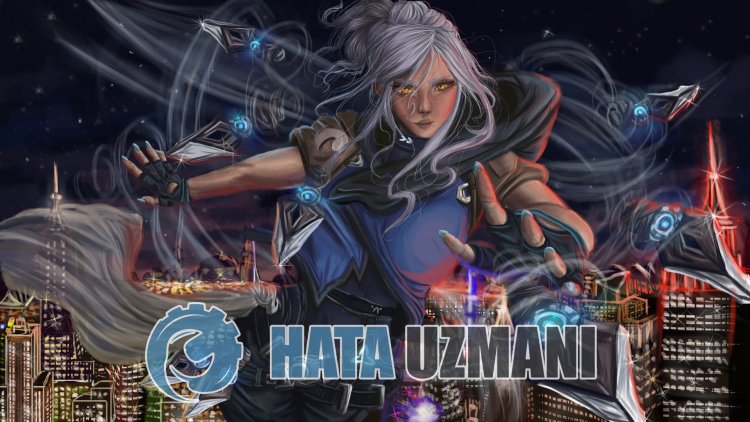
जब वे खेल खोलते हैं तो बहादुर खिलाड़ियों को "VAN 57" या "त्रुटि कोड 57" त्रुटि का सामना करके खेल तक पहुंचने से रोक दिया जाता है। यदि आप ऐसी किसी समस्या का सामना कर रहे हैं, तो आप नीचे दिए गए सुझावों का पालन करके समाधान ढूंढ सकते हैं।
वैलोरेंट वैन 57 त्रुटि क्या है?
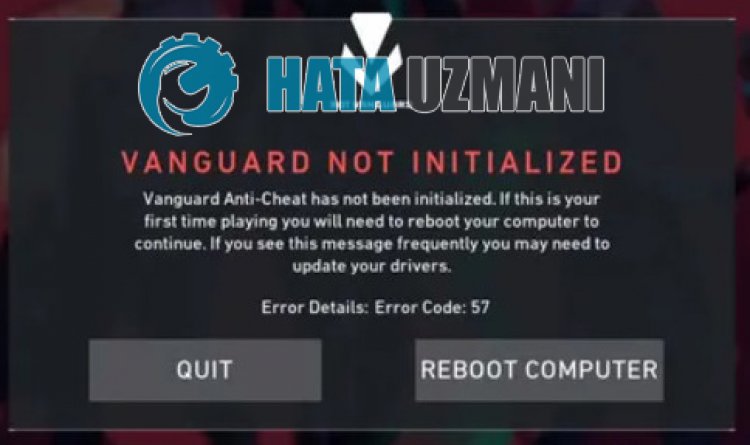
यह त्रुटि VGC सेवा के परिणामस्वरूप सामने आई विभिन्न त्रुटियों में से एक है, अर्थात् "वेंगार्ड एंटी-चीट" सिस्टम ठीक से काम नहीं कर रहा है या क्रैश हो रहा है। यदि आप ऐसी समस्या का सामना कर रहे हैं, तो हम समझ सकते हैं कि वेंगार्ड एंटी-चीट सिस्टम ठीक से काम नहीं कर रहा है।
वैंगार्ड एंटी-चीट सिस्टम क्रैश होना या ठीक से काम नहीं करना आमतौर पर एक ऐसे परिदृश्य के रूप में देखा जाता है जो एंटीवायरस सिस्टम ब्लॉकिंग के साथ हो सकता है। इसके लिए हम एंटीवायरस सिस्टम की जाँच करके समस्या के समाधान तक पहुँच सकते हैं।
तथ्य यह है कि जब कंप्यूटर शुरू होता है तो वेंगार्ड एंटी-चीट सॉफ़्टवेयर पृष्ठभूमि में सक्रिय नहीं होता है, जिससे हमें इस तरह की विभिन्न त्रुटियों का सामना करना पड़ सकता है। इसके लिए हम "VGC" सेवा चलाकर ऐसी त्रुटि को रोक सकते हैं।
वैलोरेंट वैन 57 त्रुटि को कैसे ठीक करें
हमारे सामने आई इस त्रुटि को ठीक करने के लिए, आप नीचे दिए गए सुझावों का पालन करके समस्या का समाधान ढूंढ सकते हैं।
1-) कंप्यूटर को पुनरारंभ करें
कम्प्यूटर को शास्त्रीय रूप से पुनरारंभ करने से अधिकांश त्रुटियों का स्पष्ट रूप से समाधान हो सकता है। यदि दंगा क्लाइंट को पुनरारंभ किया जाता है, अर्थात कंप्यूटर को पुनरारंभ किया जाता है, तो हम इस त्रुटि का समाधान ढूंढ सकते हैं। इसके लिए, हमारे कंप्यूटर को पुनरारंभ करें, वैलोरेंट को व्यवस्थापक के रूप में चलाएं और गेम में प्रवेश करने का प्रयास करें।
2-) एंटीवायरस प्रोग्राम बंद करें
आपके द्वारा उपयोग किए जाने वाले किसी भी एंटीवायरस प्रोग्राम को अक्षम करें, या इसे अपने कंप्यूटर से पूरी तरह से हटा दें। यदि आप विंडोज डिफेंडर का उपयोग कर रहे हैं, तो इसे अक्षम करें। इसके लिए;
- प्रारंभ खोज स्क्रीन में "वायरस और खतरे से सुरक्षा" टाइप करें और इसे खोलें।
- फिर "सेटिंग प्रबंधित करें" पर क्लिक करें।
- रीयल-टाइम सुरक्षा को "बंद" पर सेट करें।
इसके बाद, अन्य रैंसमवेयर सुरक्षा बंद कर दें।
- प्रारंभ खोज स्क्रीन खोलें।
- खोज स्क्रीन को Windows सुरक्षा सेटिंग लिखकर खोलें।
खुलने वाली स्क्रीन पर
- वायरस और खतरे से सुरक्षा पर क्लिक करें।
- मेनू में रैनसमवेयर प्रोटेक्शन विकल्प पर क्लिक करें।
- बंद करें नियंत्रित फ़ोल्डर पहुंच ।
इस ऑपरेशन को करने के बाद, हमें अपवाद के रूप में वैलोरेंट गेम फ़ाइलों को जोड़ना होगा।
- प्रारंभ खोज स्क्रीन में "वायरस और खतरे से सुरक्षा" टाइप करें और इसे खोलें।
- वायरस और खतरे से सुरक्षा सेटिंगसेटिंग प्रबंधित करें और फिर के अंतर्गत/span>बहिष्करण के अंतर्गत बहिष्करण जोड़ें या निकालें चुनें।< अवधि>
- बहिष्करण जोड़ें चुनें और फिर अपनी डिस्क पर सहेजे गए Valorant गेम फ़ोल्डर का चयन करें।
इस प्रक्रिया के बाद टास्क मैनेजर की मदद से वेलोरेंट गेम को पूरी तरह से बंद कर दें और फिर से वैलोरेंट गेम को चलाने की कोशिश करें। अगर समस्या बनी रहती है, तो चलिए अपने अगले सुझाव पर चलते हैं।
3-) फ़ायरवॉल की अनुमति दें
फ़ायरवॉल शायद वैलोरेंट गेम को ब्लॉक कर रहा है। इसे रोकने के लिए, हमें Windows Defender Firewall से कुछ महत्वपूर्ण अनुप्रयोगों को अनुमति देने की आवश्यकता होगी।
- प्रारंभ खोज स्क्रीन में, Windows Defender Firewall टाइप करें और इसे खोलें।

<उल> खुलने वाली स्क्रीन के बाईं ओर
- किसी ऐप या सुविधा को Windows Defender Firewall को बायपास करने की अनुमति दें पर क्लिक करें।

- खुलने वाले मेनू में सेटिंग बदलेंबटन पर क्लिक करें।

- बटन क्लिक करने के बाद, नीचे किसी अन्य एप्लिकेशन को अनुमति दें बटन सक्रिय हो जाएगा। आइए इस बटन पर क्लिक करें।

खुलने वाली स्क्रीन पर ब्राउज़ करें बटन पर क्लिक करें और मेरे द्वारा नीचे सूचीबद्ध फ़ाइल स्थान पर पहुंचकर इसे खोलें।</li >

- फिर मेरे द्वारा छोड़े गए फ़ाइल स्थान तक पहुंच कर अपना चयन करें। C:\Riot Games\VALORANT\live\VALORANT.exe


<उल>
- फिर हम ऐसा करके निम्न फोल्डर जोड़ते हैं। <उल>
- C:\Program Files\Riot Vanguard\vgc.exe
- C:\Riot Games\Riot Client\RiotClientServices.exe



इन परिचालनों को करने के बाद, हम OK बटन दबाकर अपने कंप्यूटर को पुनरारंभ करते हैं। फिर आप Valorant Launcher चला सकते हैं।
4-) वीजीसी सेवा जांचें
vgc सेवा के कारण आपको ऐसी त्रुटियों का सामना करना पड़ सकता है। इसके लिए हम Vgc सर्विस को चेक करके समस्या के समाधान तक पहुँच सकते हैं।
- यदि आपने उपरोक्त ऑपरेशन किया है लेकिन फिर भी वही त्रुटि हो रही है, तो "C:\Program Files\Riot Vanguard" फ़ाइल तक पहुंचें। (आपके फिक्स गेम की फाइल एक्सेस भी C:\ फोल्डर में होनी चाहिए।)
- uninstall.exe प्रोग्राम खोलें और डिलीट करें।(आइए दिखाई देने वाली चेतावनी के लिए हाँ कहें।)
- आइए अपना VALORANTगेम अपने डेस्कटॉप पर चलाएं।
- लांचर अनुपलब्ध फ़ाइलों के लिए स्कैन करेगा और सेवाओं की स्थिति में vgc को फिर से स्थापित और पुनर्स्थापित करेगा।
- स्कैन तैयार होने के बाद, स्टार्ट सर्च बार में सेवाएं टाइप करें और इसे खोलें।

- खोलें सेवाएं विंडो vgc सेवा इसे ढूंढें और डबल क्लिक करें।
- हमें स्टार्टअप प्रकार को स्वचालित में बदलकर सेवा स्थिति प्रारंभ करने की आवश्यकता होगी।

- इस ऑपरेशन को करने के बाद, सेवा की स्थिति चल रही होगी।

इस प्रक्रिया के बाद, आप अपने कंप्यूटर को पुनरारंभ कर सकते हैं और गेम में लॉग इन कर सकते हैं।

























